以上のような、疑問にお応えします。
記事の作成者
✔️LINE MUSIC使用中
✔️年間チェックは500曲以上
✔️7個のサブスク使用経験あり
この記事では、そんな私が
・プレイリストの作成方法
・曲の追加方法
・注意点
などを中心に詳しく解説します。
記事を読めば、LINE MUSICで好きな曲だけ入れたプレイリストを作れますよ。
プレイリスト作成方法
公式の作り方動画
結論やり方をすぐ知りたい人は、公式動画をチェックすればOK。
52秒でサクッと確認できますよ。
後ほどプレイリスト補足の説明もしますね。
ライブラリから作成
曲を指定して作成する方法以外にも
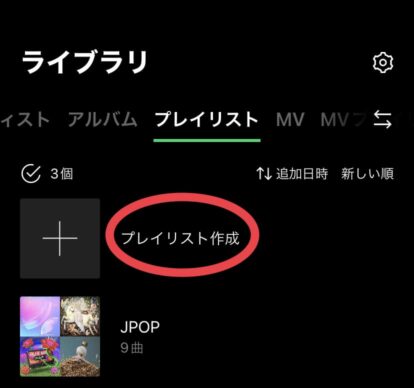
ライブラリ→プレイリストにある、プレイリスト作成から
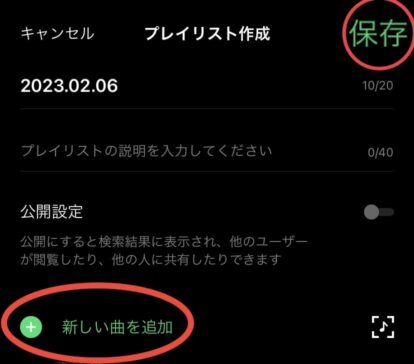
新しい曲を追加で、好きな曲を入れたあとに
プレイリスト名を入力して、保存すればOKです。
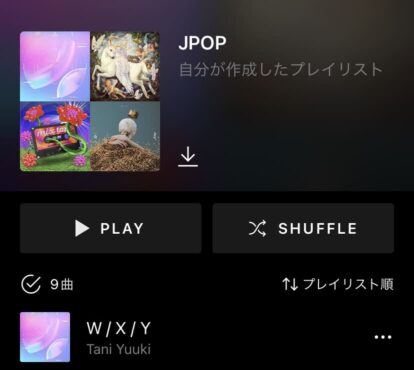
作るのは簡単ですが、曲を追加するのに一つ一つ探すのは面倒ですよね?
そこでオススメの追加方法があります。
曲の追加方法
いいねした曲から作る
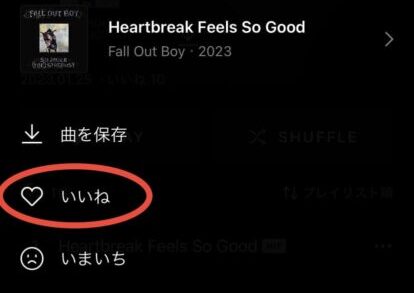
まず最初に追加したい曲にいいねボタンをタップしていってください。
公式動画のお気に入り作成方法と同じですね。
できるだけ最初に多くチェックしておくと楽。
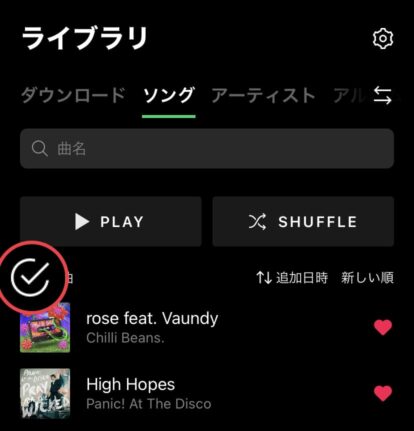
いいね!した曲はライブラリのソングという場所で確認できます。
あとは左上のチェックマークをタップして
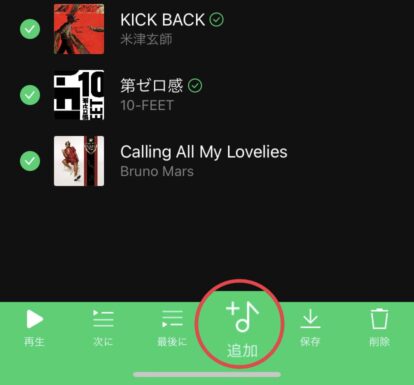
曲を全て選んだら、追加をタップ
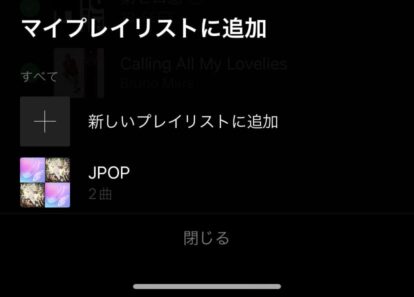
先程と同じようにプレイリストを作成すればOKです。
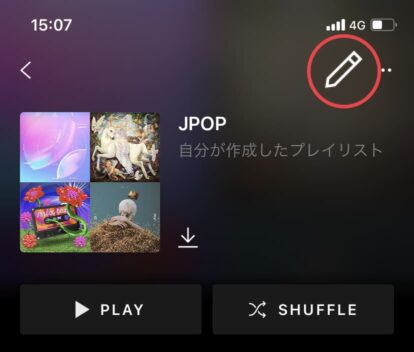
あらかじめ作ってあるプレイリストの場合
右上にある編集ボタンをタップ
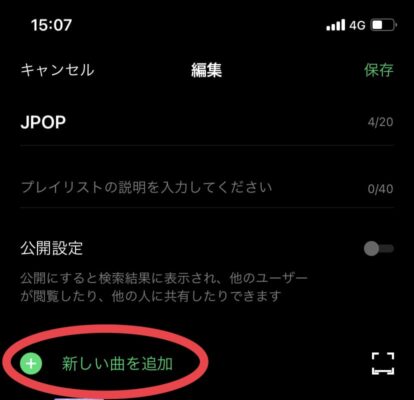
あとは新しい曲を追加をタップして
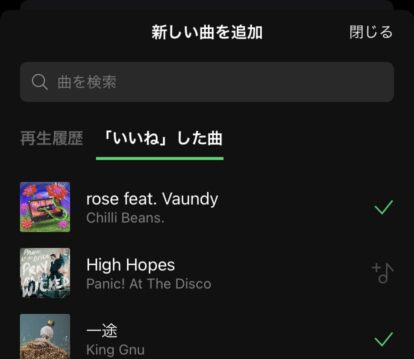
いいねした曲から、全てチェックマークすればOK。
検索したり履歴から選ぶことはできますが、結構時間がかかります。
できるだけ最初にお気に入り登録して、プレイリストに追加すると楽&時短ですよ。
写真で曲を追加
他のサブスクを使っていて、LINEMUSICでも同じ曲を聴きたい人も居ると思います。
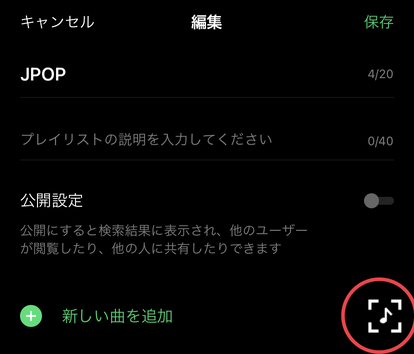
そんな時は、プレイリストの編集ボタンから赤丸の部分をタップ
他サブスクのプレイリスト写真をアップしてみると
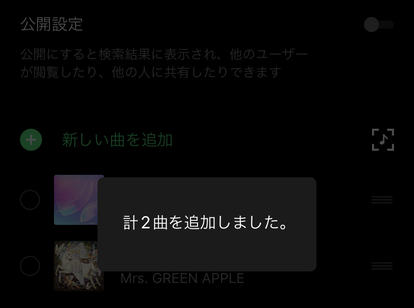
自動で曲を読み取って追加してくれます。
別途スクリーンショットする必要はありますが、1から追加する手間を省けますね。
読み込まれないことも結構あるため注意。
便利な再生方法
プレイリストを再生中に、他のプレイリストを聴きたいときありませんか?
そんな時に使える便利な再生方法を紹介します。

プレイリストを再生中に、赤丸のボタンから
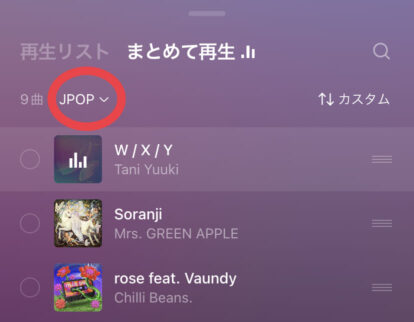
まとめて再生中のプレイリストをタップ
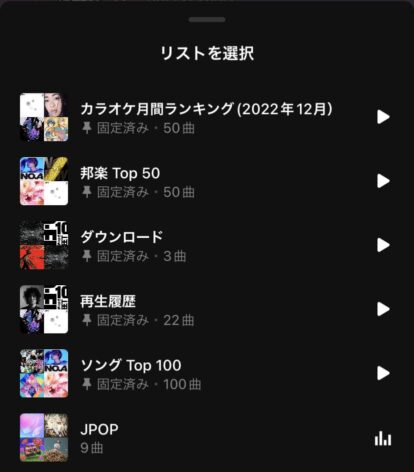
ライブラリや再生履歴などのリストから選ぶと(リスト内容は人により違います)
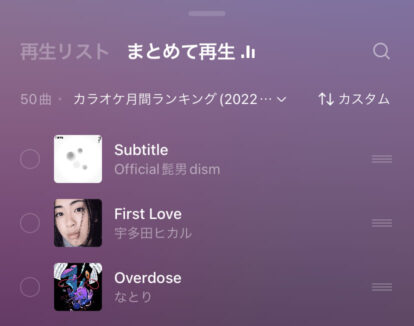
好きなリストからすぐ曲を聴くことができます。
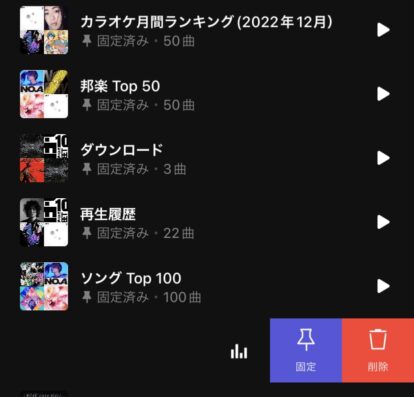
ちなみにリストに残るのは最大10個まで、10以上は古いものから削除されていきます。
リストを消したくない場合は、最大5個まで固定することができますよ。
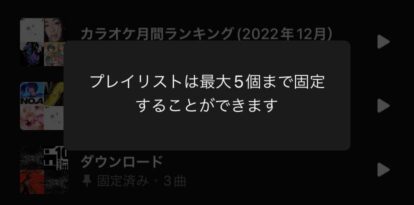
6個目を固定しようとすると上記の画像が。
とにかく好きなリストは必ず固定しておきましょう。
1からプレイリストを探す必要がないので楽ですよ。
プレイリストの削除方法
個別で曲を削除
聴くかも!と思いプレイリストに入れたけど、意外と聴かない曲があったりしますよね。
そんな時は個別に削除してみましょう。
消したい曲を左にスワイプすると
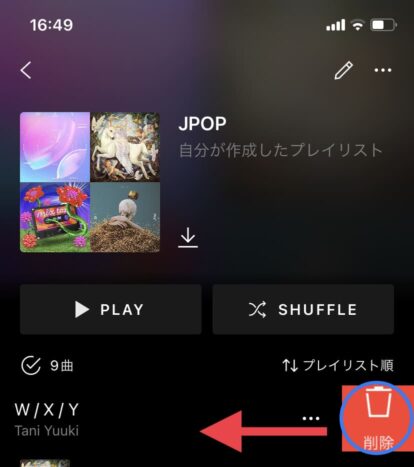
右側に表示された削除マークをタップして、もう一度削除を選べばOK。
複数の曲を選んで削除
もし消したい曲が複数ある場合は

プレイリスト左にあるチェックマークを選んだあと
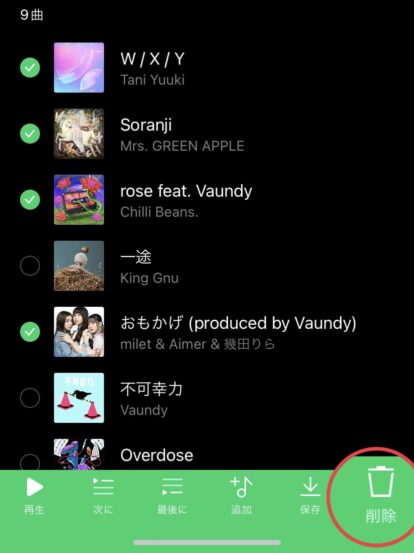
消したい曲だけを選んで、右下の削除をタップするだけ。
多過ぎると編集するのも億劫なら、プレイリストを丸ごと削除してみるのもあり。
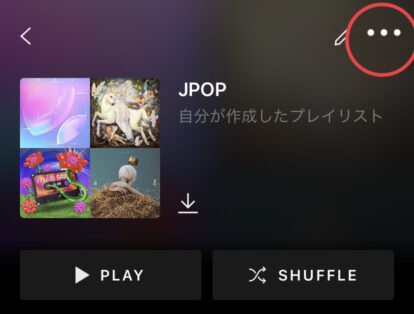
プレイリスト右上にある・・・から
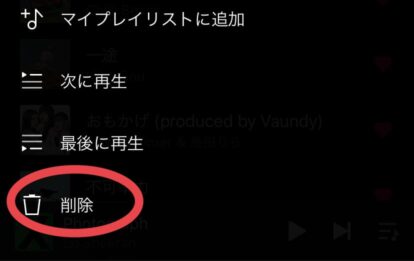
削除をタップ

最後に確認すればOKです。
後からプレイリストを復活することはできないため、削除するときは慎重に。
注意点
プレイリストにない曲が再生することも
再生設定が違うと、プレイリスト内とは違った曲が流れることがあります。
TOP画面右上のプロフィールアイコンから
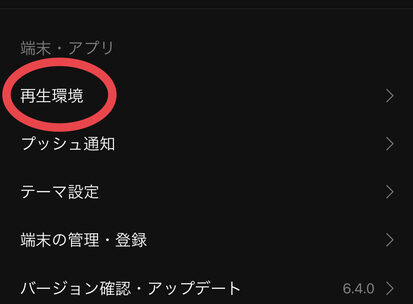
再生環境→再生リスト設定
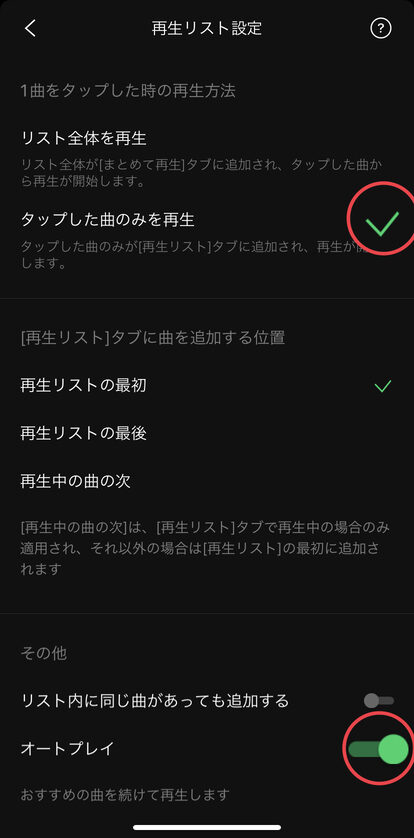
タップした曲のみ再生&オートプレイを選んでいると
最初はプレイリストの曲が流れますが、2曲目から知らない曲が自動で流れてしまいますよ。
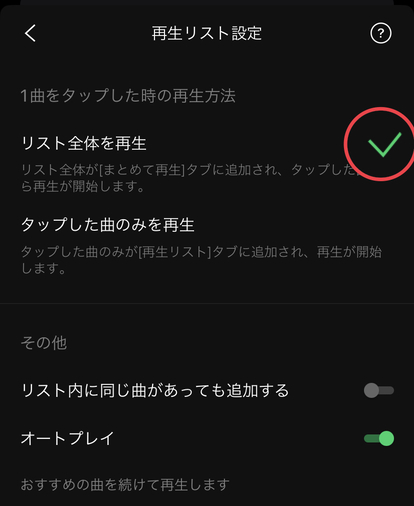
未然に防ぐには、リスト全体を再生をチェックしておきましょう。
オススメ曲も聴きたくない場合は、オートプレイの有効を外しておくのが良いですね。
写真で曲を追加できないことも
他サブスクのプレイリスト写真をアップして追加できるのはLINEMUSICだけ。
しかし曲を読み込む精度はあまり高くありません。
AppleやAmazonのプレイリスト写真もあげましたが、時間かかる&全く読み込まないことも。
アップされればラッキーくらいの機能ですね。
補足【MVプレイリストについて】
LINEMUSICでは、曲以外にもミュージックビデオでプレイリストを作成することもできます。
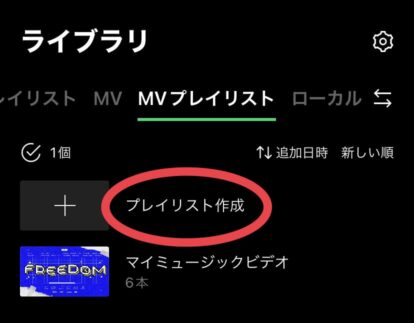
ライブラリ→MVプレイリスト→プレイリスト作成で

曲と同様で、事前にいいね!しておいたMVを選べば
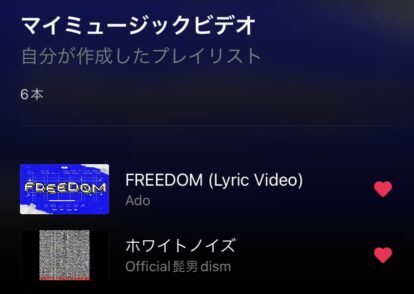
簡単にあなただけのミュージックビデオプレイリストを作ることができますよ。
お気に入り動画はLINEのプロフィール背景に設定することも可能。
好きな動画をみつけて、どんどん追加していきましょう。
今日のまとめ
LINE MUSICでプレイリストを作成するやり方、曲の追加方法、削除する方法、注意点を解説しました。
最初に追加したい曲は、いいね!してライブラリに追加しておくと楽です。
有料会員なら、作成したプレイリストをダウンロードしてオフライン再生も可能。
今なら1ヶ月無料でトライアルできるキャンペーンを実施中です。
他にもLINE MUSICについて知りたい方は、下の記事をチェックしてみてくださいね。
LINE MUSICで曲をダウンロードする方法を紹介





